时间:2022-10-20 14:14:56 作者:娜娜 来源:系统之家 1. 扫描二维码随时看资讯 2. 请使用手机浏览器访问: https://m.xitongzhijia.net/xtjc/20221020/252125.html 手机查看 评论 反馈
系统更新补丁是操作系统的不定期错误漏洞修复程序,以达到操作系统运行的稳定性,但是一般情况下更新完系统的补丁之后这些补丁就没用了还很占内存,对此我们可以将其卸载,可是有用户在卸载更新时遇到了没有卸载按钮的情况,那么应该如何解决呢?我们来看看吧。
解决方法如下:
1、首先按住“shift”,然后再点击桌面的开始,选择重启。

2、然后可以进入winre,点击下面的“疑难解答”。
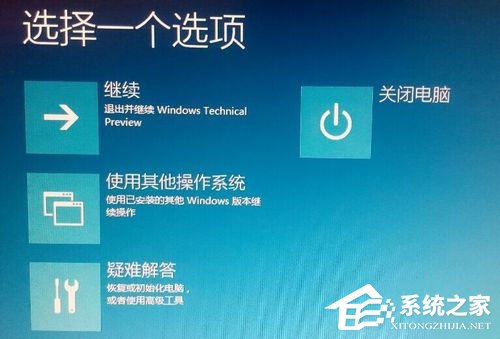
3、随后可以点击下面的“卸载预览更新”。
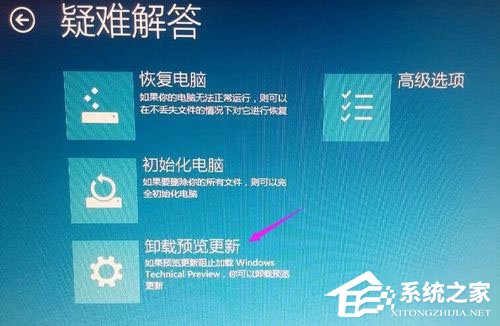
4、选择进入使用你的微软账号进行登录。

5、然后输入该账号的密码,再点击“继续”。

6、此时可以将预览更新的补丁进行卸载了。

7、全部搞定之后点击下面的“重启”即可。

发表评论
共0条
评论就这些咯,让大家也知道你的独特见解
立即评论以上留言仅代表用户个人观点,不代表系统之家立场